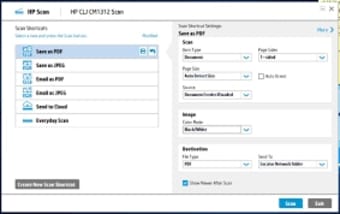Application gratuite pour analyser les fichiers
Captures d'écran
HP Scan and Capture est une application gratuite qui vous permet de vous connecter à une imprimante ou un scanner HP pour scanner, éditer et enregistrer des documents sur votre PC Microsoft Windows. Le logiciel de numérisation peut également capturer des images avec votre webcam intégrée. Vous pouvez télécharger et installer le produit de la société de développement HP sur les versions 32 bits et 64 bits de Windows 10, Windows 8.1, etc.
.
Qu'est-ce que HP Scan and Capture?
HP Scan and Capture peut se connecter à un scanner ou une imprimante HP via une connexion réseau pour récupérer des fichiers numérisés : documents ou photos. Vous pouvez modifier, prévisualiser et enregistrer le support dans l'interface utilisateur épurée.
Comment puis-je numériser depuis mon imprimante HP vers mon ordinateur ?
Une notification s'affiche lorsque vous téléchargez et installez HP Scan and Capture pour la première fois pour vous indiquer qu'un périphérique HP doit être sélectionné dans le menu des paramètres. Vous pouvez cliquer sur le bouton 'Menu des paramètres', puis sur la section 'Sélectionner un périphérique' pour synchroniser votre imprimante ou votre scanner sur le PC : HP DeskJet, LaserJet, etc. Les machines disponibles seront présentées dans l'onglet.
Si vous voyez le titre de l'accessoire dans le coin supérieur gauche de l'interface utilisateur, alors l'engin HP est correctement connecté. Vous pouvez placer la feuille de papier sur le dessus de la vitre avant de sélectionner 'Capture de photos' ou 'Capture de documents' pour numériser le papier. Si vous voulez recevoir des photos et des images, alors vous pouvez taper sur 'Capturer des photos'.
L'option 'Capturer des documents' vous permet de recueillir des pages de brochures, de présentations, etc. L'outil de numérisation commencera immédiatement à récupérer les supports. Vous pouvez voir l'étape en cours d'exécution dans le coin supérieur gauche. L'image preview apparaîtra sous la note indiquant que la numérisation a réussi. Il y a des boutons dans la fenêtre inférieure qui vous permettent de modifier le fichier.
Vous pouvezrecadrer et rotter la page à gauche et à droite. Si vous n'êtes pas satisfait du transfert, alors vous pouvez cliquer sur l'icône 'Remove' pour supprimer le papier. Vous pouvez numériser plus de fichiers en appuyant sur le bouton 'Scan' dans le coin inférieur droit de l'écran.
Le bouton 'Save' vous permettra de déterminer le type de fichier, le nom et l'emplacement à partir du navigateur popup. Le format de fichier par défaut est 'Fichier PDF'.
Pourquoi mon imprimante HP ne numérise-t-elle pas vers mon ordinateur ?
Si vous ne voyez pas votre accessoire préféré, alors vous pouvez cliquer sur le lien 'Not finding your device?' pour vous donner plus d'informations. Vous pouvez rafraîchir la liste des périphériques externes en appuyant sur le bouton des flèches rotatives à côté de 'Disponible'. Les équipements HP et PC seront automatiquement liés lorsque vous cliquez sur le nom de l'imprimante ou du scanner préféré.
Bien que l'utilitaire du pilote HP ait été développé spécifiquement pour les systèmes de pilotes d'imprimantes HP, le logiciel prend toujours en charge une variété d'imprimantes et de scanners. Cependant, HP Scan and Capture n'est pas compatible avec les systèmes d'exploitation Mac ni Linux.
Alternative HP scanning platforms
HP Print and Scan Doctor et HP Smart sont des programmes de productivité populaires. Si HP Scan and Capture ne fonctionne pas, vous pouvez alors utiliser le HP Print and Scan Doctor pour détecter le problème. Le Docteur HP examinera automatiquement votre périphérique de numérisation et votre PC pour détecter les problèmes de connectivité, les pilotes manquants, etc.
Si le Docteur détecte des erreurs, alors vous pouvez résoudre les soucis en suivant les descriptions que le programme vous donne au bas de l'écran. HP Smart est une application tout-en-un qui peut remplacer les applications HP Scan and Capture et HP Print and Scan Doctor. Vous pouvez créer une connexion de périphérique, imprimer, numériser et dépanner avec HP Smart.
Toutes les apps proviennent du même développeur : Hewlett-Packard. Bien que vous ne puissiez télécharger HP Scan and Capture et HP Doctor que sur un appareil Windows, HP Smart est multiplateforme et disponible sur les ordinateurs, les ordinateurs portables, les téléphones mobiles et les tablettes iOS et Windows.
Une solution de numérisation simple
HP Scan and Capture est un léger freeware qui vous permet de connecter un accessoire HP à votre PC pour numériser et enregistrer des photos et des documents. Le service HP dispose d'une interface utilisateur intuitive qui vous permet de numériser et d'enregistrer facilement des fichiers PDF multi ou mono-pages. Vous pouvez obtenir vos supports soit à partir du périphérique HP, soit à partir de la webcam de votre PC.
HP Scan and Capture est en train de devenir une app datée qui a été remplacée par des utilitaires capables d'accomplir une liste étendue de tâches : copie, impression, numérisation, dépannage, etc. La plateforme reçoit encore des mises à jour régulières qui ajoutent aux fonctionnalités, corrigent les défauts, etc.
.